Hur skapar jag en staplad grupperad kolumn / stapeldiagram i Excel?
Den här artikeln kommer jag att prata om hur man skapar ett staplat klusterkolonndiagram i Excel enligt nedanstående skärmdump.
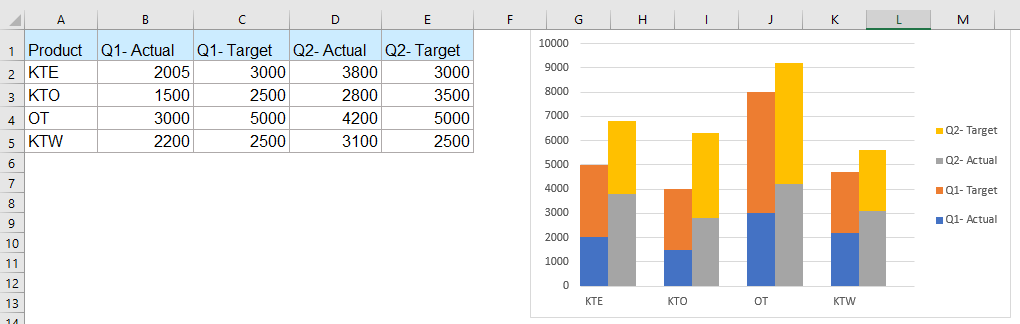
Skapa ett staplat klusterkolonndiagram i Excel
Skapa ett staplat klusterkolonndiagram i Excel
För att skapa ett staplat klusterkolonndiagram bör du först ordna data med tomma rader och placera data för olika kolumner på separata rader.
Lägg till exempel Q1- och Q2-data i separata rader och infoga sedan tomma rader efter varje grupp datarad och rubrikrad, kom ihåg att ta bort den första cellrubriken. Du får den nya layouten av data som visas nedan:

1. När du har ordnat data markerar du det dataintervall som du vill skapa ett diagram baserat på och klickar sedan på Insert > Infoga kolumn eller stapeldiagram > Staplad kolumn, se skärmdump:

2. Högerklicka på dataseriens fält och välj sedan Formatera dataserier, se skärmdump:

3. I Formatera dataserier under rutan Seriealternativ avsnitt, ändra Gap Bredd till 0, se skärmdump:

4. Sedan har det staplade klustrade kolumndiagrammet skapats framgångsrikt, nu kan du flytta bottenförklaringen till höger eller annan position efter behov. Högerklicka på förklaringen och välj Formatförklaring, se skärmdump:

5. I Formatförklaring välj den position du behöver från Legendalternativ flik, se skärmdump:
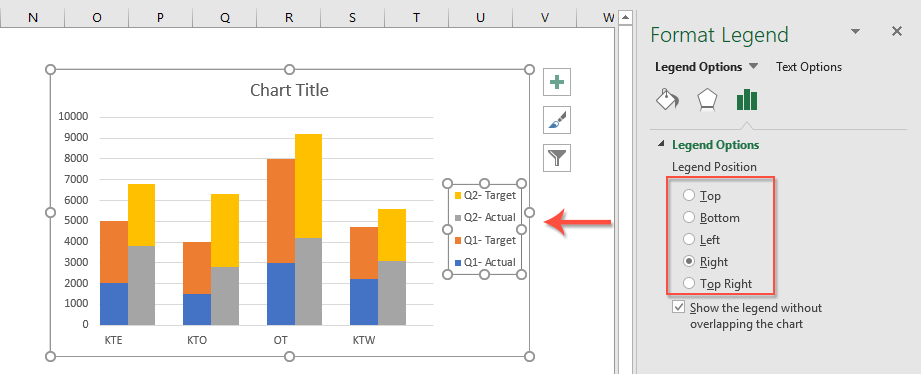
Fler relativa diagramartiklar:
- Skapa ett stapeldiagram som ligger över ett annat stapeldiagram i Excel
- När vi skapar ett grupperat stapel- eller kolumndiagram med två dataserier kommer de två dataserierna att visas sida vid sida. Men ibland måste vi använda överlägget eller det överlappade stapeldiagrammet för att jämföra de två dataserierna tydligare. I den här artikeln kommer jag att prata om hur man skapar ett överlappt stapeldiagram i Excel.
- Skapa ett stegdiagram i Excel
- Ett stegdiagram används för att visa de förändringar som inträffat med oregelbundna intervaller, det är en utökad version av ett linjediagram. Men det finns inget direkt sätt att skapa det i Excel. Den här artikeln kommer jag att prata om hur man skapar ett stegschema steg för steg i Excel-kalkylbladet.
- Markera max- och min datapunkter i ett diagram
- Om du har ett kolumndiagram som du vill markera de högsta eller minsta datapunkterna med olika färger för att överträffa dem enligt följande skärmdump. Hur kunde du identifiera de högsta och minsta värdena och sedan markera datapunkterna i diagrammet snabbt?
- Skapa en Bell Curve Chart-mall i Excel
- Klockkurvdiagram, benämnt som normala sannolikhetsfördelningar i statistik, görs vanligtvis för att visa de troliga händelserna och toppen av klockkurvan anger den mest troliga händelsen. I den här artikeln kommer jag att vägleda dig för att skapa ett kurvdiagram med dina egna data och spara arbetsboken som en mall i Excel.
- Skapa bubbeldiagram med flera serier i Excel
- Som vi vet, för att snabbt skapa ett bubbeldiagram skapar du alla serier som en serie som skärmdump 1 visas, men nu kommer jag att berätta hur man skapar ett bubbeldiagram med flera serier som skärmdump 2 som visas i Excel.
De bästa Office-produktivitetsverktygen
Kutools för Excel löser de flesta av dina problem och ökar din produktivitet med 80%
- Super Formula Bar (enkelt redigera flera rader med text och formel); Läslayout (enkelt läsa och redigera ett stort antal celler); Klistra in i filtrerat intervall...
- Sammanfoga celler / rader / kolumner och förvaring av data; Delat cellinnehåll; Kombinera duplicerade rader och summa / genomsnitt... Förhindra duplicerade celler; Jämför intervall...
- Välj Duplicera eller Unikt Rader; Välj tomma rader (alla celler är tomma); Super Find och Fuzzy Find i många arbetsböcker; Slumpmässigt val ...
- Exakt kopia Flera celler utan att ändra formelreferens; Skapa referenser automatiskt till flera ark; Sätt in kulor, Kryssrutor och mer ...
- Favorit och sätt snabbt in formler, Intervall, diagram och bilder; Kryptera celler med lösenord; Skapa e-postlista och skicka e-post ...
- Extrahera text, Lägg till text, ta bort efter position, Ta bort mellanslag; Skapa och skriva ut personsökningstalsatser; Konvertera mellan celler innehåll och kommentarer...
- Superfilter (spara och tillämpa filterscheman på andra ark); Avancerad sortering efter månad / vecka / dag, frekvens och mer; Specialfilter av fet, kursiv ...
- Kombinera arbetsböcker och arbetsblad; Sammanfoga tabeller baserat på nyckelkolumner; Dela data i flera ark; Batchkonvertera xls, xlsx och PDF...
- Gruppering av pivottabell efter veckonummer, veckodagen och mer ... Visa olåsta, låsta celler av olika färger; Markera celler som har formel / namn...

- Aktivera flikredigering och läsning i Word, Excel, PowerPoint, Publisher, Access, Visio och Project.
- Öppna och skapa flera dokument i nya flikar i samma fönster, snarare än i nya fönster.
- Ökar din produktivitet med 50 % och minskar hundratals musklick för dig varje dag!
